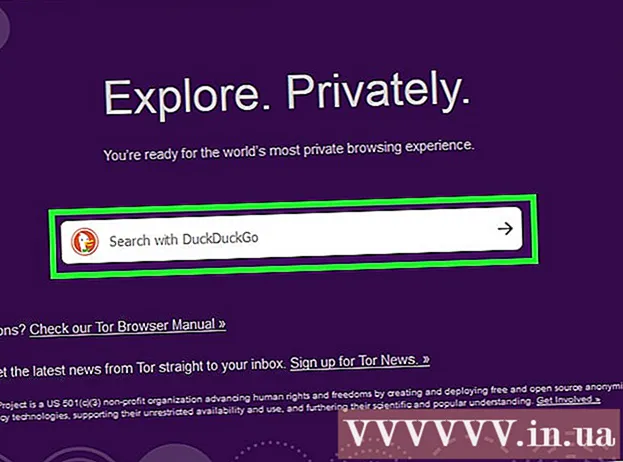Forfatter:
Christy White
Opprettelsesdato:
8 Kan 2021
Oppdater Dato:
1 Juli 2024
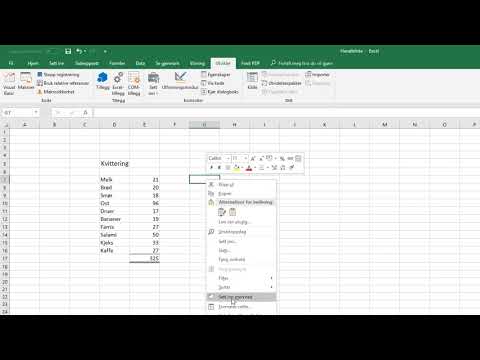
Innhold
Slette en hjemmelaget makro fra en Microsoft Excel-arbeidsbok kan gjøres i noen få trinn, forutsatt at navnet på den tildelte makroen og plasseringen av filen er kjent. Hvis makroen du vil slette, er i arbeidsmappen for personlige makroer, må du skjule arbeidsboken for å slette eventuelle makroer som er lagret i den. Du må også aktivere kategorien Utvikler hvis den ikke allerede er aktivert. Denne artikkelen inneholder detaljerte instruksjoner om hvordan du kan skjule arbeidsboken med egne makroer, aktivere kategorien Utvikler og slette eller slette enhver makro som er lagret i en arbeidsbok i Microsoft Excel.
Å trå
- Hvis ikke allerede aktivert, aktiver makrofunksjonen.
- Klikk på Office-knappen øverst til venstre i programvinduet, og velg Excel-alternativer fra rullegardinmenyen. Dialogboksen Alternativer for Excel åpnes.

- Klikk Trust Center for å åpne dialogboksen.

- Velg "Makroinnstillinger" fra kolonnen til venstre.

- Klikk "Aktiver alle makroer" under "Makroinnstillinger" i klareringssenteret.

- Klikk "OK" for å lukke dialogboksen.

- Klikk på Office-knappen øverst til venstre i programvinduet, og velg Excel-alternativer fra rullegardinmenyen. Dialogboksen Alternativer for Excel åpnes.
- Gjør den personlige makro arbeidsbokfilen synlig for å fjerne eventuelle uønskede makroer som er lagret i den.
- Klikk på Vis-fanen i hovedmenyen eller "Båndet".

- Klikk på "Skjul" -knappen i hovedmenyen for å avsløre dialogboksen. Enhver arbeidsbok med en personlig makro som er opprettet, vil være synlig i dialogboksen "Skjul".

- Velg arbeidsmappen "PERSONAL.XLSB" og klikk "OK" for å skjule filen og få tilgang til filmappen og dens innhold.

- Klikk på Vis-fanen i hovedmenyen eller "Båndet".
- Aktiver kategorien Utvikler. Hvis utviklerfanen ikke er synlig på båndet, kan den også aktiveres fra Excels alternativmeny.
- Klikk på Fil-knappen øverst til venstre i Excel-vinduet.

- Velg Alternativer nederst på rullegardinmenyen. Dialogboksen Alternativer åpnes.

- Velg "Populær" fra listen over alternativer i kolonnen til venstre.

- Merk av i feltet "Vis utviklerfane i bånd".

- Klikk "OK" for å lukke dialogboksen. Fanen Utvikler er nå tilgjengelig i båndet.

- Klikk på Fil-knappen øverst til venstre i Excel-vinduet.
- Slett eller slett den uønskede makroen fra den angitte arbeidsboken.
- Klikk på kategorien Utvikler og finn "Kode" -gruppen eller Kodemenyen i båndet.

- Klikk på Makro-knappen i Kode-gruppen i kategorien Utvikler. Makrovinduet åpnes.

- Klikk på nedpilen ved siden av "Makroer i" -boksen og velg arbeidsboken som inneholder den uønskede makroen. En liste over makroer som er lagret i den valgte arbeidsboken, vises.

- Velg den uønskede makroen, og klikk på Slett-knappen i dialogboksen.

- Klikk på kategorien Utvikler og finn "Kode" -gruppen eller Kodemenyen i båndet.